Rumah >Tutorial perisian >Perisian komputer >Cara menetapkan Microsoft Teams supaya tidak bersembunyi dalam bar dulang selepas ditutup_Cara menetapkan Microsoft Teams supaya tidak bersembunyi dalam bar dulang selepas ditutup
Cara menetapkan Microsoft Teams supaya tidak bersembunyi dalam bar dulang selepas ditutup_Cara menetapkan Microsoft Teams supaya tidak bersembunyi dalam bar dulang selepas ditutup
- PHPzke hadapan
- 2024-05-07 15:13:511147semak imbas
Microsoft Teams secara automatik bersembunyi ke bar dulang secara lalai apabila ditutup, yang boleh menyusahkan. Tutorial ini akan menunjukkan kepada anda cara menyediakan Microsoft Teams supaya ia tidak bersembunyi pada bar dulang apabila ditutup, membolehkan anda membuka semula dengan mudah daripada bar tugas atau desktop. Teruskan membaca untuk mendapatkan arahan langkah demi langkah yang terperinci.
1 Mula-mula, klik dua kali ikon desktop atau klik menu mula untuk membuka Microsoft Teams dan log masuk dengan jayanya.

2. Kemudian klik [Aktiviti] di sebelah kiri dan klik ikon tetapan.

3 Kemudian klik Umum dan nyahtanda [Keep apps allowed when closed].

4 Akhirnya, apabila anda menutup tetingkap Microsoft Teams, ia tidak akan dijalankan lagi dan tidak akan disembunyikan dalam bar dulang komputer.
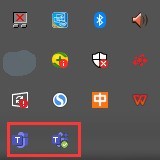
Atas ialah kandungan terperinci Cara menetapkan Microsoft Teams supaya tidak bersembunyi dalam bar dulang selepas ditutup_Cara menetapkan Microsoft Teams supaya tidak bersembunyi dalam bar dulang selepas ditutup. Untuk maklumat lanjut, sila ikut artikel berkaitan lain di laman web China PHP!
Artikel berkaitan
Lihat lagi- Bagaimana untuk melihat permainan tersembunyi di Steam
- Bagaimana untuk menggunakan perisian yang sesuai untuk membuka fail dll pada komputer win10?
- Bagaimana untuk menetapkan kata laluan akaun yang disimpan dan melihat kata laluan akaun pengguna yang disimpan dalam Pelayar 360
- Cara menggunakan CAD untuk menandakan semua dimensi dengan satu klik
- Cara membatalkan lompatan automatik IE ke tepi

